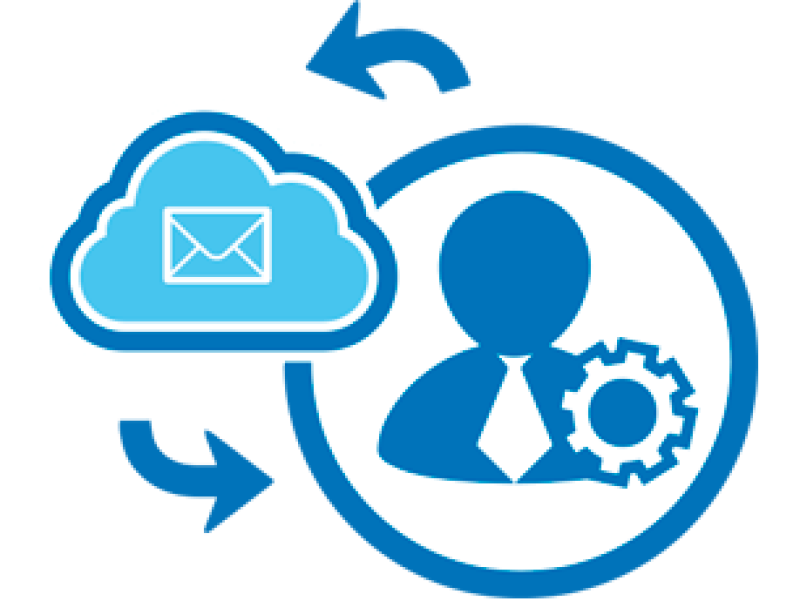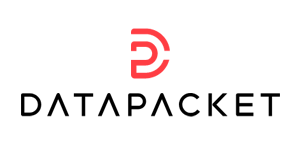El presente manual indica los pasos para configurar correctamente el mensaje de vacaciones o ausencia cuando sea requerido.
Paso 1.
Ingrese al correoweb https://mail.cloudmail.com.co/
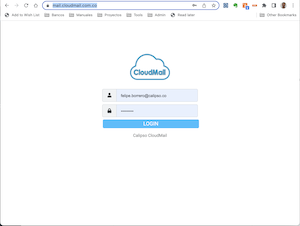
Recuerde usar su dirección de correo electronica completa (usuario@dominio)
Paso 2.
Una vez Ingrese, haga click en el botón de configuración que se encuentra en la barra de la izquierda
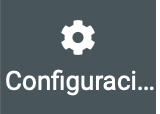
Paso 3.
En el menú Configuración escoja la opción Filtros
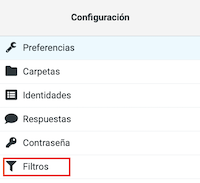
Paso 4.
En la columna Acciones revise que tenga la opción RoundCube. De no ser así, haga click en el símbolo «>» (1) y el sistema creará automáticamente unas opciones por defecto.
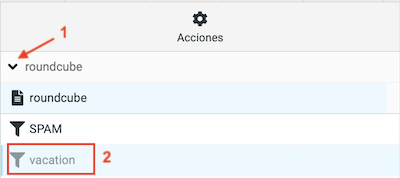
Luego haga click sobre el filtro «vacation» (2) para abrir el panel de configuración
Paso 5.
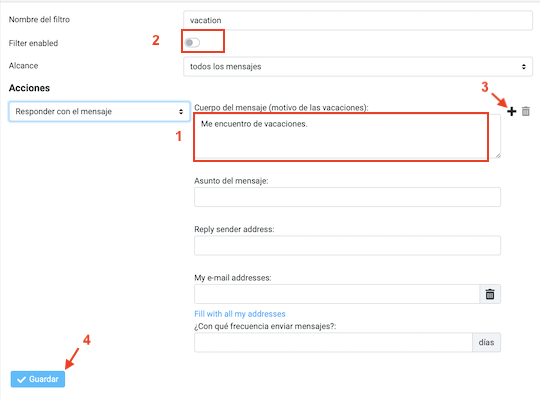
Redacte el mensaje de vacaciones o de ausencia en el campo (1).
Una vez terminado, haga click el botón «Filter enabled» (2) para que el filtro quede activo.
Haga click en el botón Guardar (4) para activar el mensaje de Vacaciones.
Opcional
Si usted quiere ejecutar alguna acción adicional, como por ejemplo, reenviar los correos a otro destinatario, haga click sobre el símbolo «+» (3) y escoja la opción deseada del menú acciones ubicado a la izquierda.
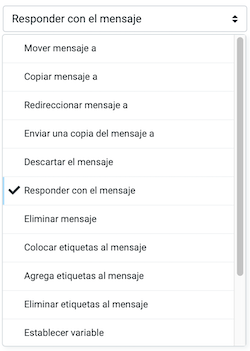
Escoja la opción «Redireccionar mensaje a» y en el campo correspondiente, escriba el correo electrónico del destinatario.
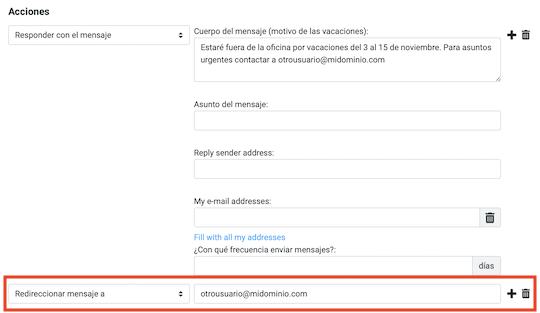
Desactivar el mensaje de vacaciones
Para desactivar el mensaje, edite el filtro de vacaciones que creó en los pasos anteriores, desactive la opción «Filter enabled» y haga click en el botón «Guardar«
Todas las acciones definidas quedarán inactivas hasta que vuelva a activar el filtro de nuevo.